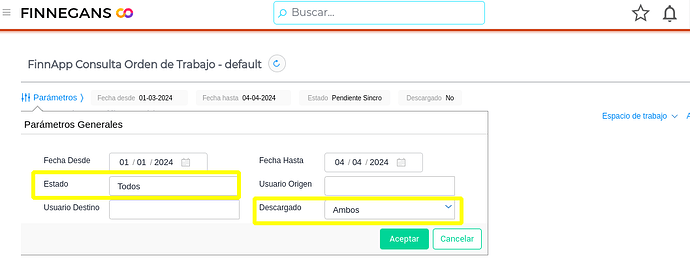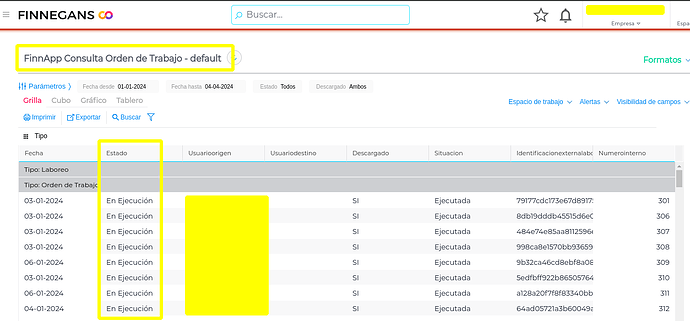Consulta:
¿Qué ocurre cuando se quiere editar una Orden de Trabajo y el cliente usa FinnApp? ¿Se puede editar?
Respuesta:
La respuesta es si, se puede editar, pero para esto hay que tener en cuenta algunas consideraciones: en este caso los estados de las OT que quiero editar.
Pasos a seguir:
-
Mientras las órdenes de trabajo estén en estado pendiente de sincronización o sincronizada, las OT se pueden editar.
-
Si las OT están enviadas pero el contratista (o quien use la App) aún no las informó, este puede eliminarlas desde la App y las OT vuelven para atrás y recién ahí el usuario del sistema puede editarlas ya que vuelven al estado de sincronización.
-
Una vez que la OT pasa a ejecución (que es el último estado, cuando la OT ya está descargada), lo que se puede hacer es eliminar la OT (primero se elimina el laboreo, luego la OT), y se vuelve a hacer de nuevo desde el sistema, con los datos correspondientes.
¿Cómo ver los estados de la OT? Se debe ingresar al informe FinnApp Consulta Órden de Trabajo, y allí se verán los documentos con sus respectivos estados:
En los parámetros es importante que en el campo de Estado coloquen Todos y en el campo de Descargado, Ambos. Así se aseguran de que aparezcan las OT con sus estados correspondientes.
Aclaraciones respecto al proceso: en FinnApp, la OT y el laboreo son un mismo documento evolucionado (la OT evoluciona a Laboreo), por este motivo existen los distintos estados, detallados a continuación:
- Pendiente de sincronización: cuando se crea la OT en el teléfono
- Sincronizada: cuando se sube la OT al sistema
- Enviada: cuando se envió al contratista pero por alguna razón aún no la recibió (por ejemplo, por falta de señal)
- En ejecución: cuando la OT ya llegó al teléfono y fue descargada.
Hasta este punto, hablamos de la OT. Luego, cuando el contratista informa el laboreo porque ya lo terminó, ahí se crea el laboreo en Finnegans, pero inactivo. Esto significa que hasta este momento, ese laboreo no mueve stock y tampoco genera las recepciones por labores propias o contratadas, y tampoco se puede modifica.
Cuando esta información llega al ingeniero y este la confirma, recién en ese momento el laboreo se activa y genera la baja de stock y las recepciones correspondientes.